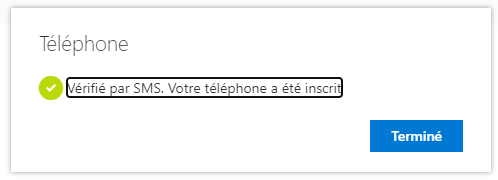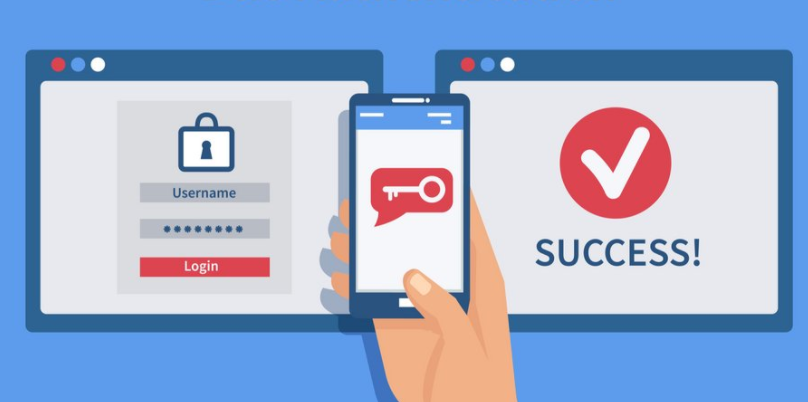
Activer la double authentification sur Office
Dans cette article, je vous explique pourquoi et comment faut-il activer la double authentification sur les compte contenant des information à caractère personnelle.
Qu’est-ce que l’authentification à multi-facteurs ?
L’authentification à double facteurs est une méthode de connexion sécurisé qui vérifie l’identité d’un utilisateur en exigeant plusieurs identifiants, par exemple un code transmis à son smartphone, une empreinte digitale ou une reconnaissance faciale. Cela permet une meilleure sécurité pour le compte en rajoutant une étape d’identification. L’authentification multiple est déjà utilisée dans plusieurs services ou les données sont sensible notamment pour la Banque ou encore votre compte google.
Activer la double authentification Office 365
Allez sur https://office.com, et connectez-vous avec votre compte et mot de passe Outlook.
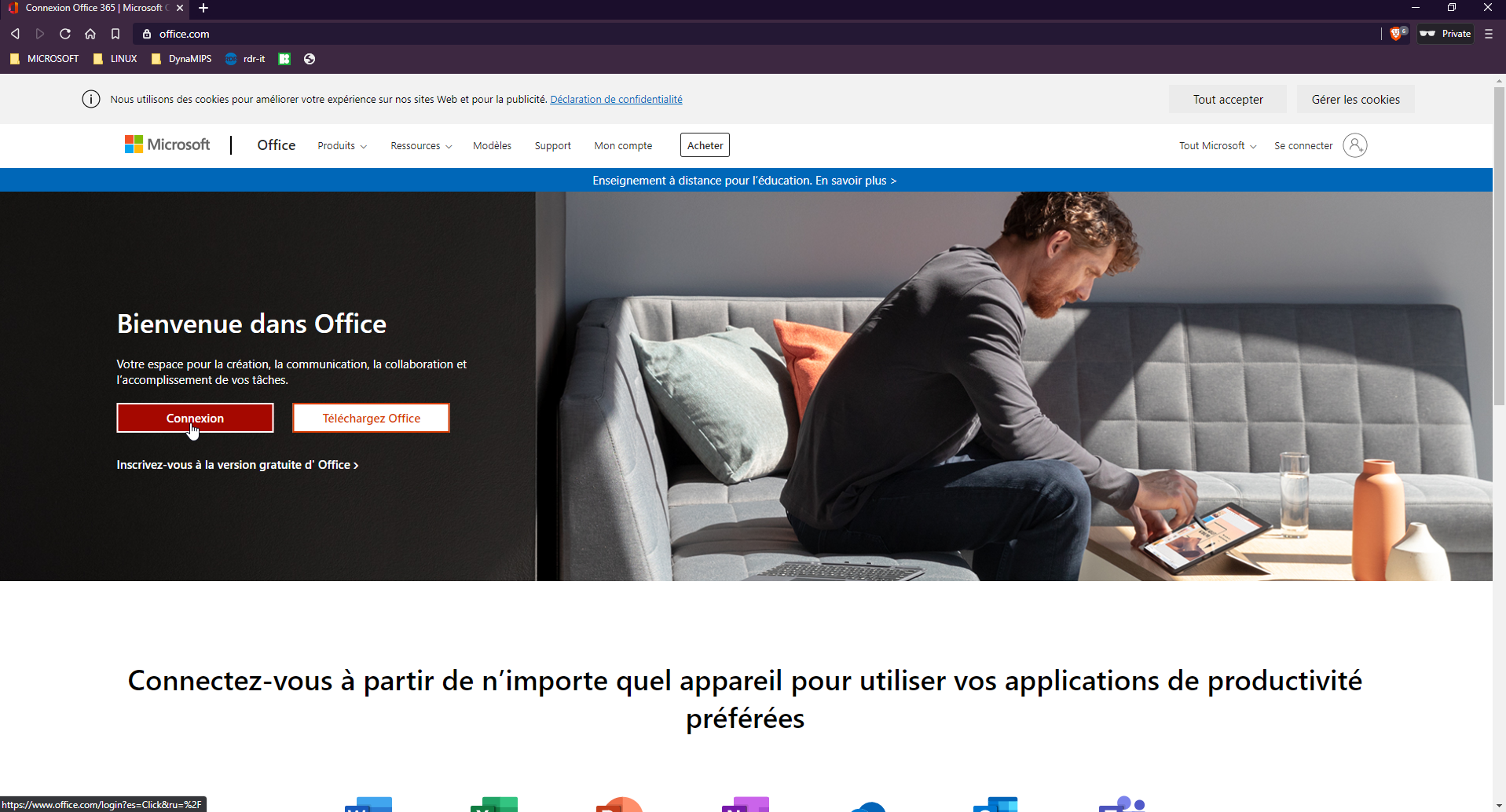
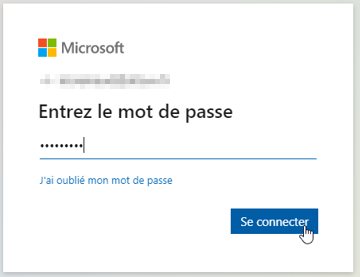
En haut à droite, cliquez sur votre photo de profil et sur « Afficher le compte »

Vous arriverez ensuite sur une interface comme celle-ci
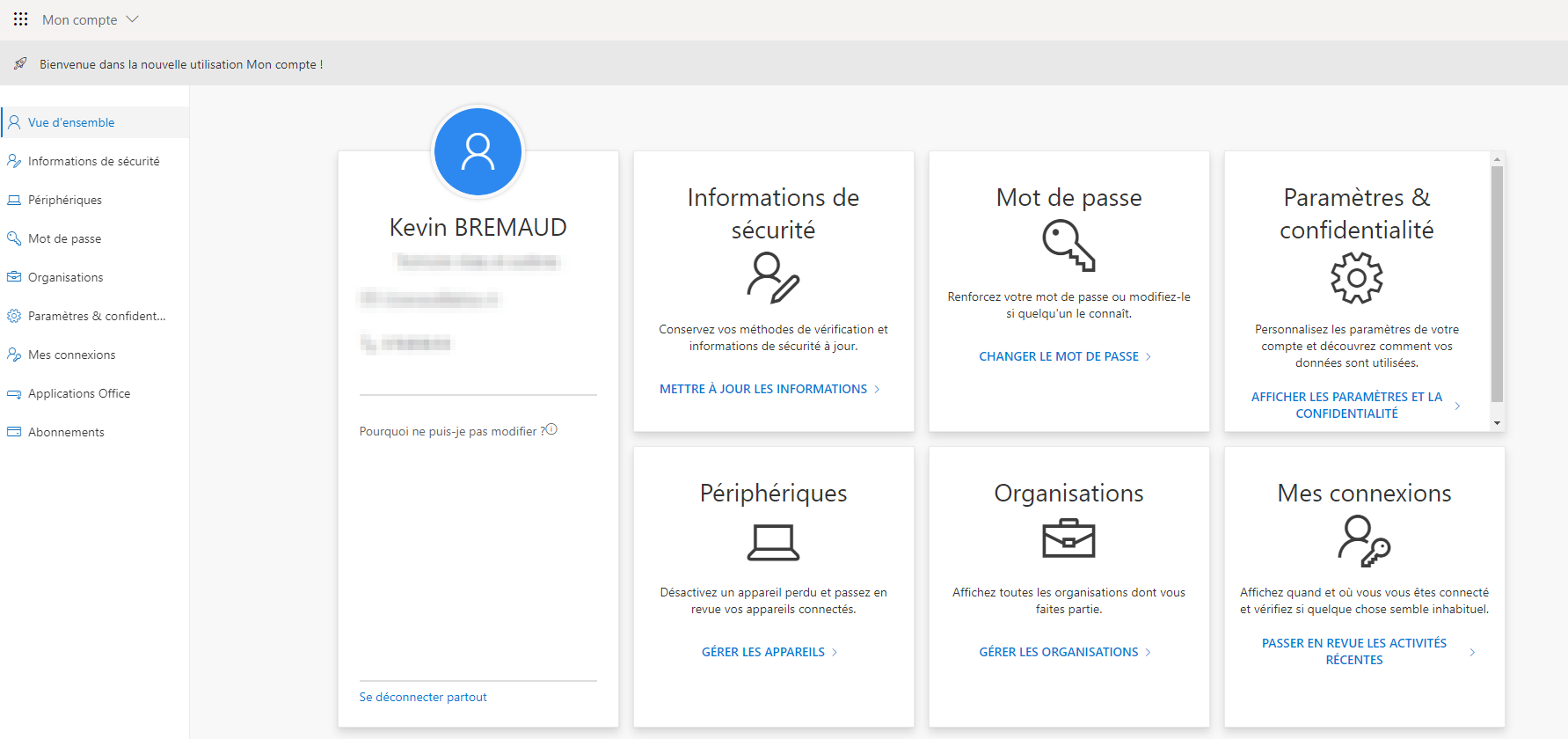
Allez ensuite sur la gauche, sur information de sécurité
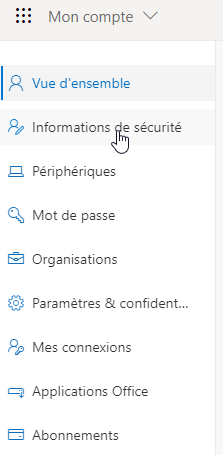
Cliquez sur « ajouter une méthode »
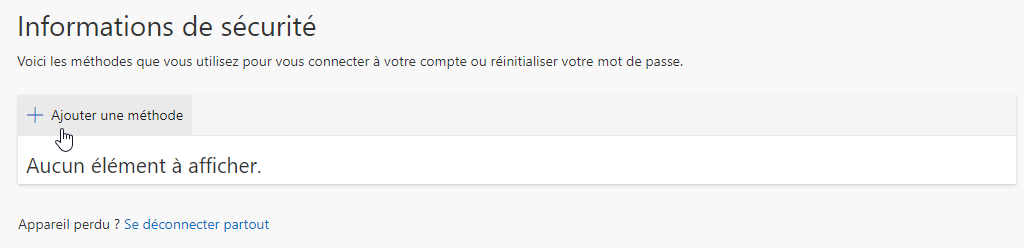
Ensuite, vous aurez le choix entre plusieurs méthodes d’authentification :
- Application mobile (Microsoft Authentificator.
- Numéro de téléphone SMS.
Via l’application Microsoft Authentificator
Sélectionner l’Application d’authentification, puis ajouter.
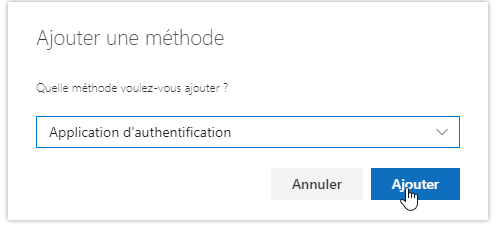
Rendez vous sur votre téléphone portable et ouvrez l’application « Play Store », et installez l’application « Microsoft Authentificator », disponible ici.
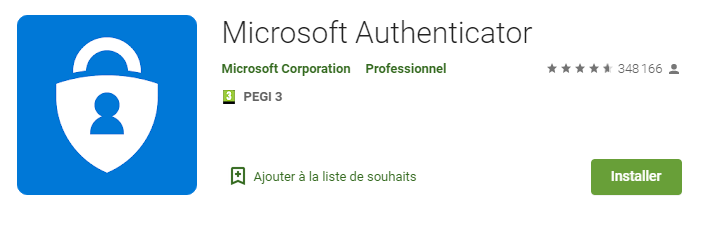
Une fois l’application installé, retourné sur la page et faites suivant
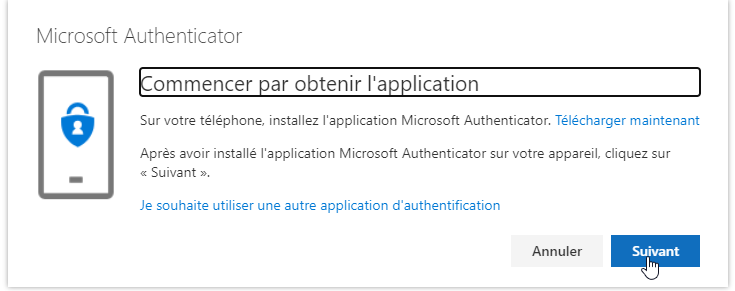
Suivez les instructions indiquées, puis suivant
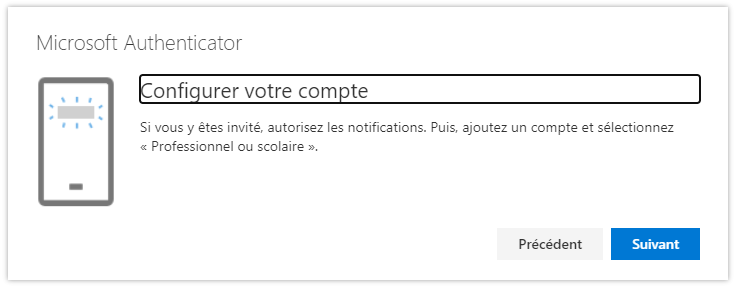
Il vous proposera un code QR qu’il faudra scanner depuis l’application mobile.
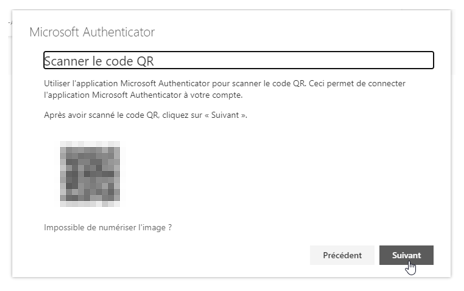
Sur votre téléphone, ouvrez l’application et faites ajouter un compte sur les 3 petits points en haut à droite. Sélectionnez « Compte professionnel ou scolaire ». Scanner ensuite le code QR affiché sur votre poste.
Une fois le code scanner, faites suivant sur votre ordinateur. Ensuite, vous allez recevoir une notification sur votre téléphone demandant d’approuver la connexion sur office. Approuvez la connexion. La double authentification est désormais configurée.
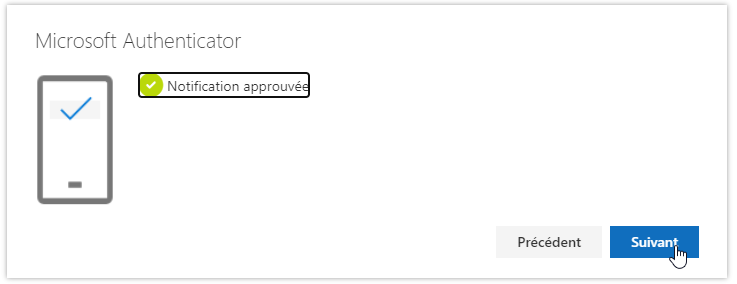
Via numéro de portable
Pour configurer la double authentification avec un numéro de portable, sélectionner téléphone
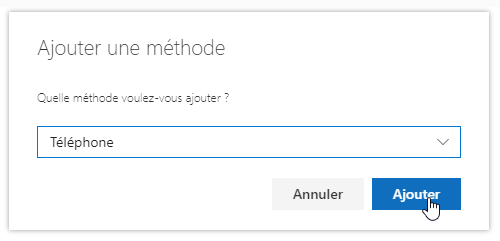
Sélectionner « +33 France » et votre numéro, puis suivant
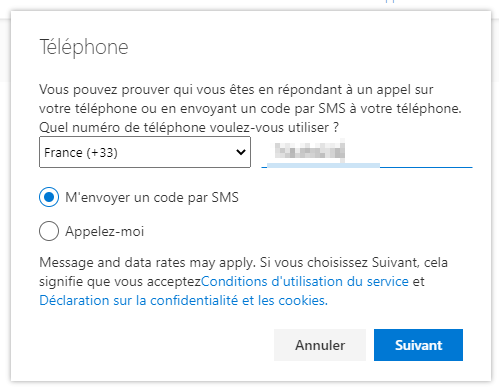
Une fois validé, un code vous sera envoyé par un SMS